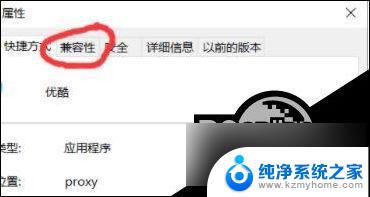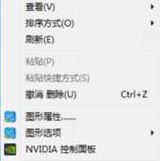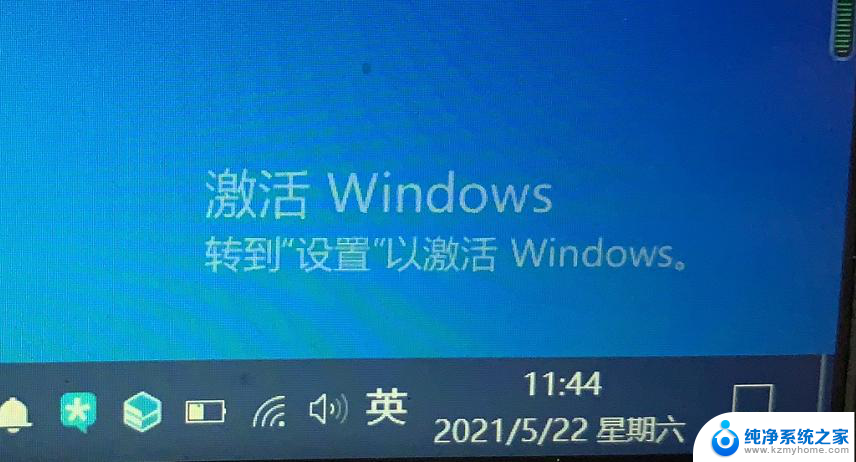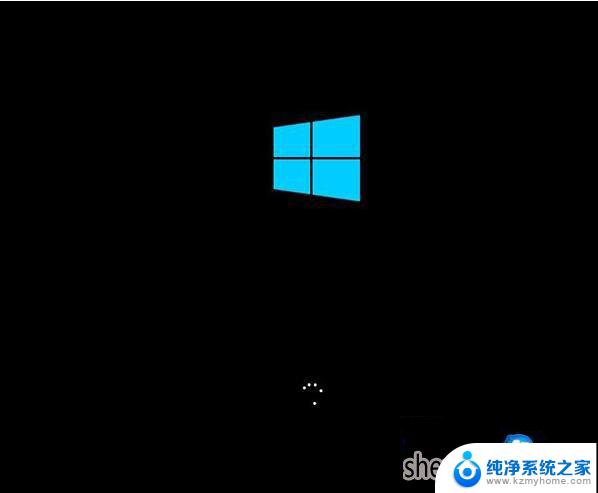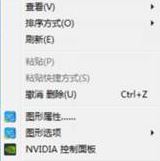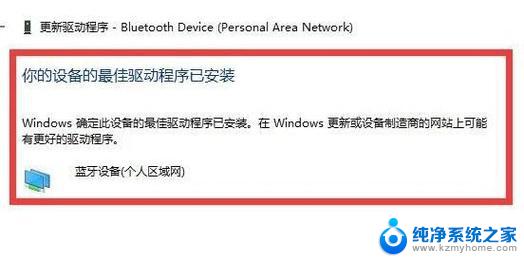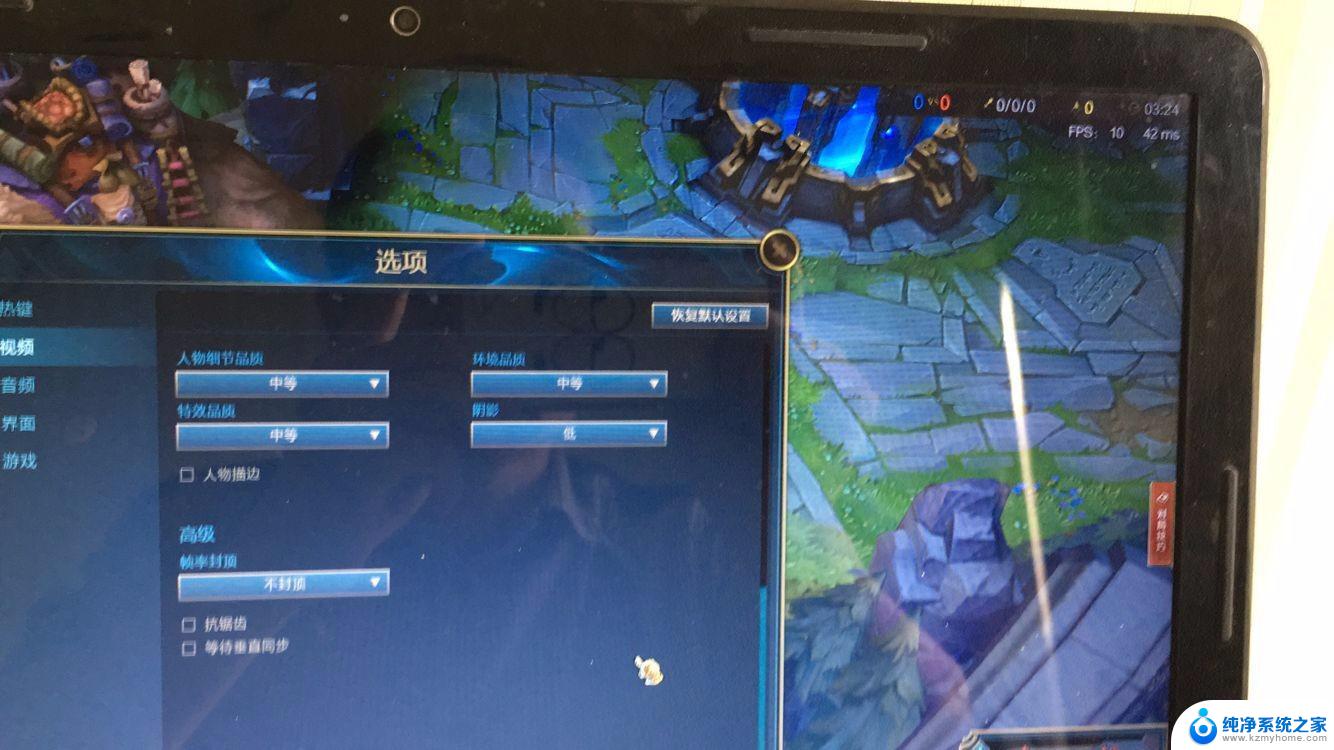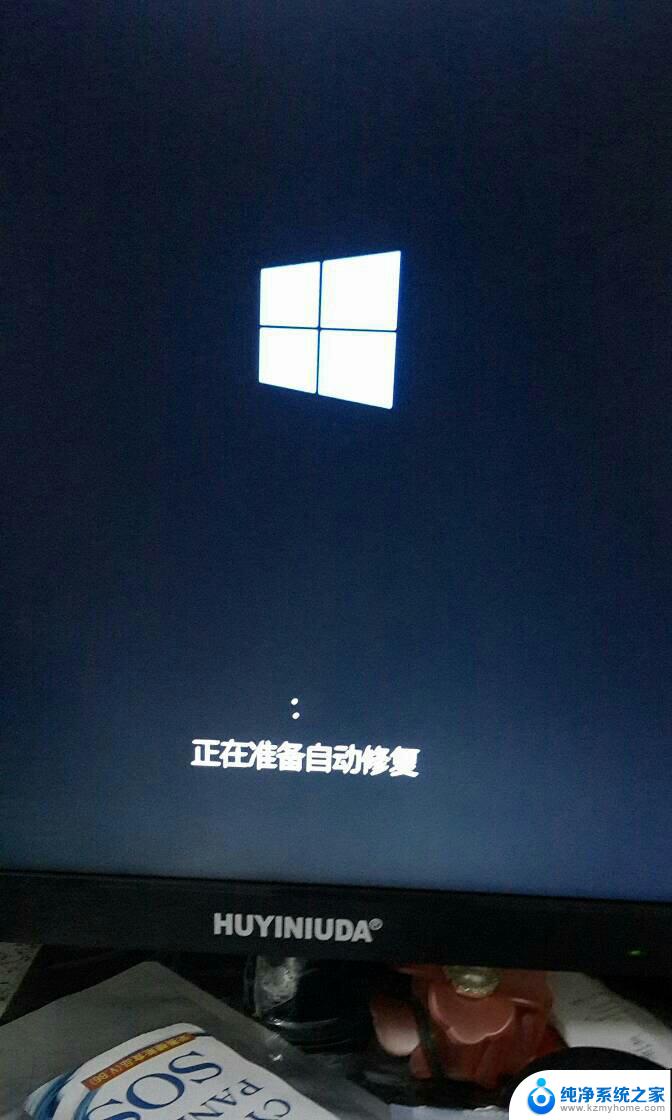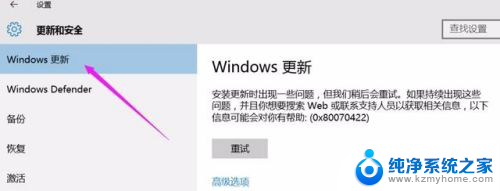win10更新游戏卡顿非常严重 win10更新后游戏卡顿怎么解决
win10更新游戏卡顿非常严重,随着科技的不断进步和操作系统的更新换代,Win10成为了众多电脑用户的首选,近段时间有不少用户反映,在他们升级Windows 10之后,游戏卡顿现象变得非常严重。这个问题引起了广泛关注,许多用户都在寻找解决方法。究竟如何解决Win10更新后游戏卡顿的问题呢?下面将为大家详细介绍一些有效的解决方案。
具体步骤:
1.点击任务栏的【开始】徽标,然后选择设置【⚙】选项
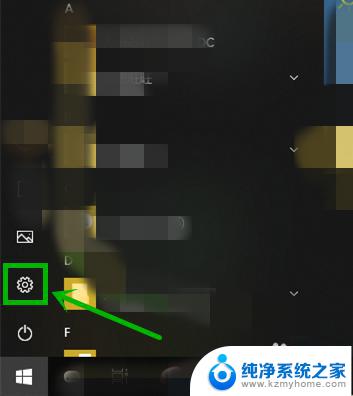
2.在打开的【Windows设置】界面,我们选择【更新和安全】选项
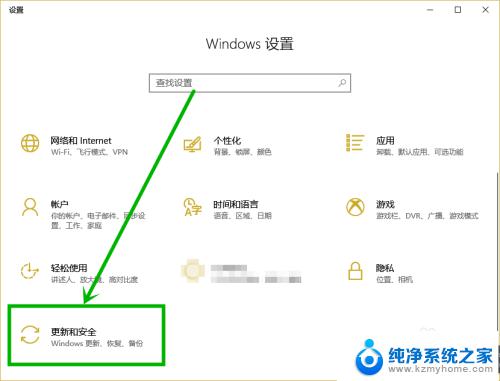
3.在打开的设置界面点击右侧的【Windows安全】,然后在右侧找到点击【应用和浏览器控制】选项
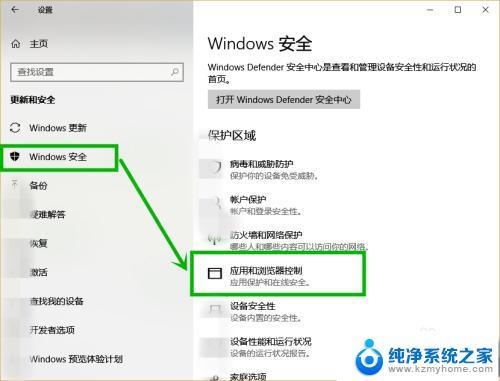
4.在打开的【Windows defender安全中心】界面下拉到最底部,找到并点击【exploit protection设置】选项

5.在【exploit protection】界面将【系统设置】下面的项全部修改为【默认关闭】就行,退出后重启电脑就行了
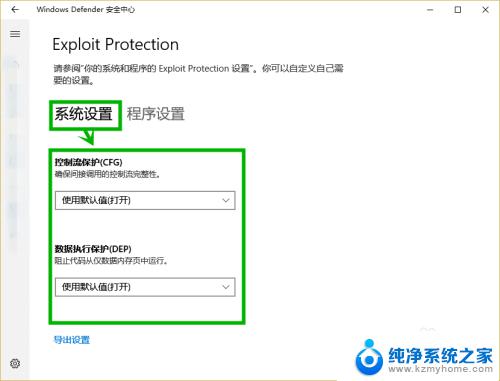
6.还有一种更便捷的方法,点击任务栏的小娜图标或搜索框。然后再搜索框输入“exploit protection”后点击搜索到的项也可以快速设置,大家要学会使用此搜索功能,很实用
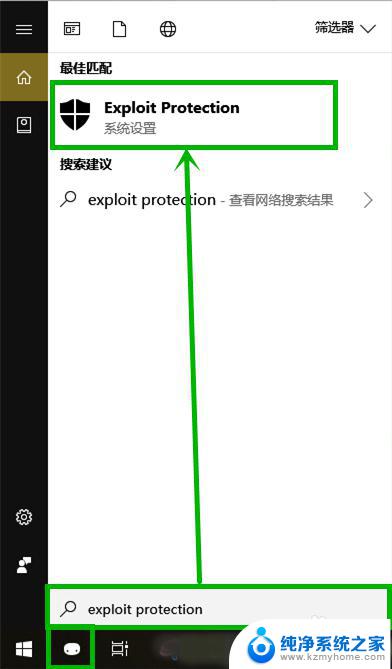
以上就是解决win10更新游戏卡顿问题的全部内容,如果您也遇到同样的情况,请参照本文提供的方法进行处理,希望这些方法能够对您有所帮助。